विंडोज 10 पर, आप अलग-अलग पावर बना सकते हैंविभिन्न आवश्यकताओं के अनुरूप करने की योजना। पावर प्लान के अलग-अलग वेरिएबल्स होते हैं जैसे कब तक यह स्क्रीन को जगाए रखना चाहिए, जब यह इस्तेमाल में नहीं आता है, तो ड्राइव को कितनी देर तक जागते रहना चाहिए, स्क्रीन का ब्राइटनेस लेवल और भी बहुत कुछ। डिफ़ॉल्ट रूप से, विंडोज 10 पहले से कॉन्फ़िगर किए गए कुछ पावर प्लान के साथ आता है लेकिन आप किसी भी आवश्यकता के अनुरूप एक कस्टम पावर प्लान बना सकते हैं।
बिगड़ने की चेतावनी: इस लेख के अंत में नीचे स्क्रॉल करें और वीडियो ट्यूटोरियल देखें।
कस्टम पावर प्लान
फ़ाइल एक्सप्लोरर खोलें और निम्न को स्थान पट्टी में चिपकाएँ।
Control PanelHardware and SoundPower Options
यह पावर विकल्प स्क्रीन पर कंट्रोल पैनल खोलेगा। बाईं ओर बनाएं पावर प्लान पर क्लिक करें।

एक मूल शक्ति योजना का चयन करें जो कस्टम एक हैनकल करेगा। उस सेटिंग का चयन करें जिसकी आपको आवश्यकता है, जो आपके पास है और आपको अगले चरण में कई चीजों को कस्टमाइज़ करना होगा। अपनी पॉवर प्लान को एक नाम दें ताकि आपको पता चले कि यह किस लिए है।
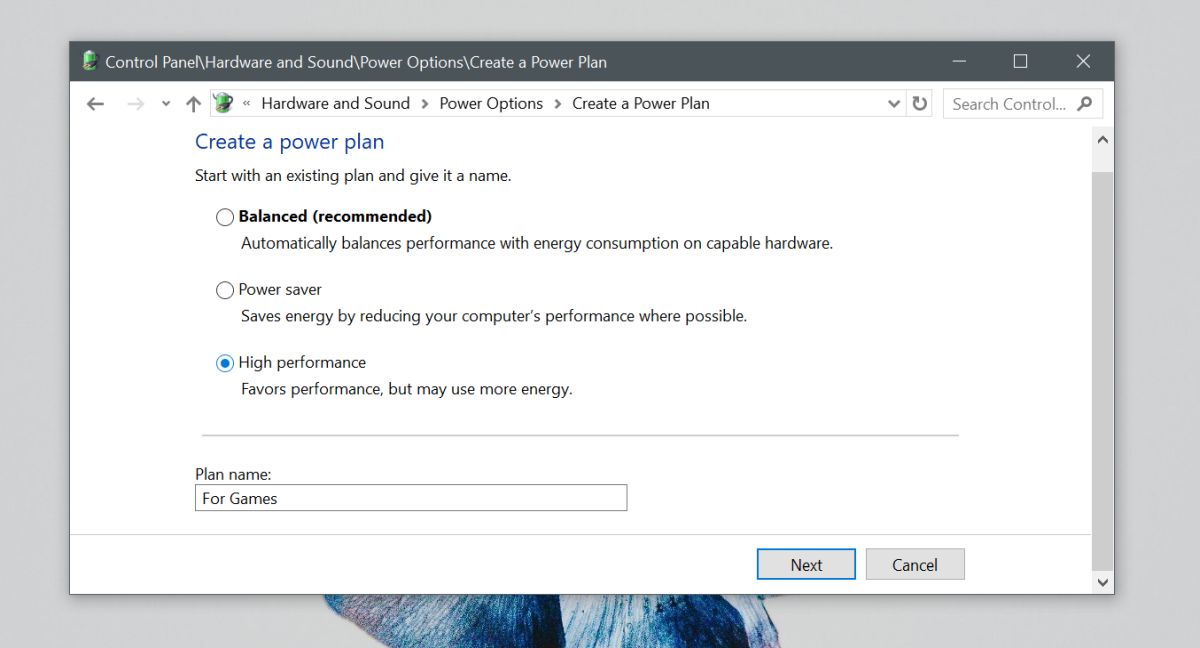
इस योजना के लिए मूल सेटिंग्स बदलें, और बनाएँ पर क्लिक करें।
अब जब योजना बनाई गई है, तो आप सेट कर सकते हैंइसे अनुकूलित करने के बारे में। आपके द्वारा बनाई गई योजना स्वचालित रूप से सक्षम हो जाएगी। नियंत्रण कक्ष स्क्रीन पर जाएं, जो आपके सिस्टम पर आपके द्वारा बनाई गई सभी पावर योजनाओं को सूचीबद्ध करती है, और बनाई गई पावर योजना के आगे Control चेंज प्लान सेटिंग्स ’पर क्लिक करें। खुलने वाली विंडो में, 'उन्नत पावर सेटिंग्स बदलें' पर क्लिक करें और योजना को अनुकूलित करना शुरू करें।
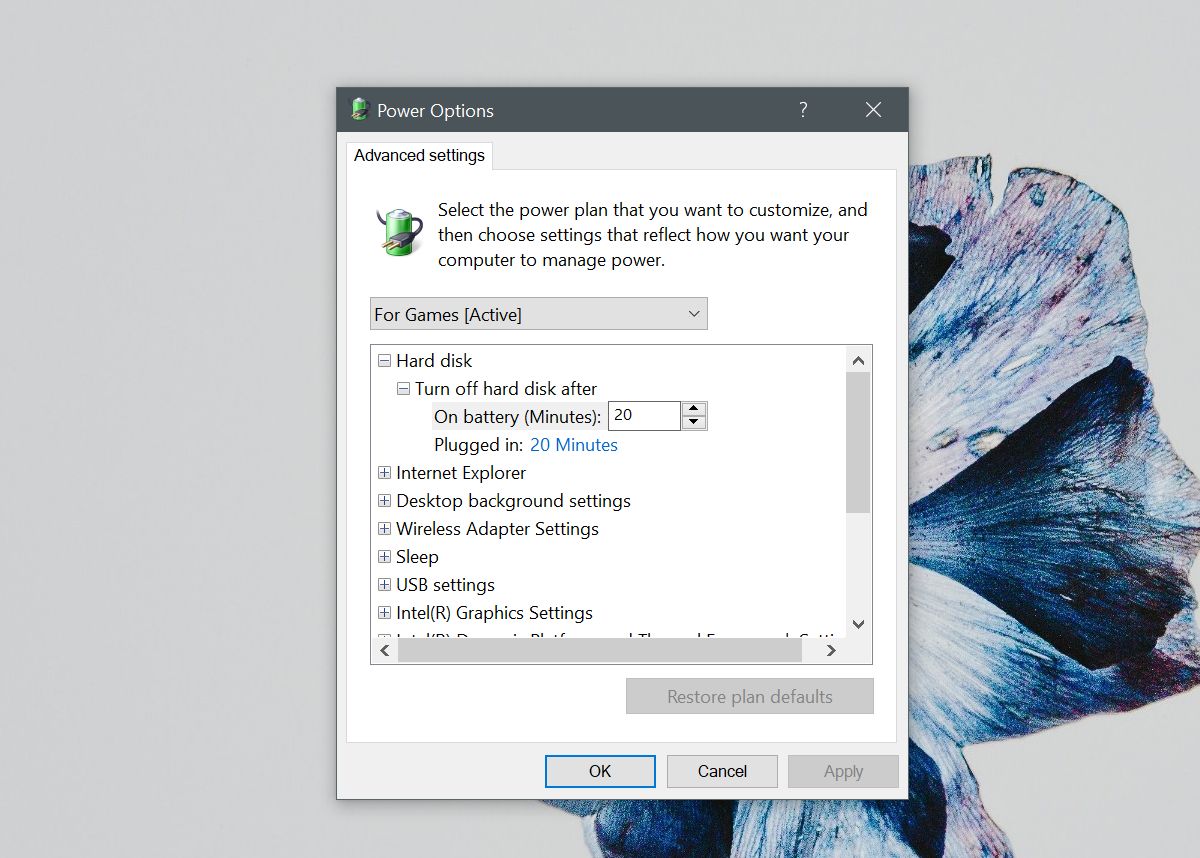
प्रत्येक पावर प्लान, चाहे वह एक कस्टम प्लान हो याविंडोज 10 के साथ आए प्रीसेट में से एक ही विकल्प है जिसे आप कस्टमाइज़ कर सकते हैं। कुछ सिस्टम, हार्डवेयर और उनके द्वारा इंस्टॉल किए गए ड्राइवरों के आधार पर, अधिक विकल्प प्रदान कर सकते हैं जिन्हें आप अनुकूलित कर सकते हैं।
उदाहरण के लिए, यदि आपके पास इसके लिए ड्राइवर हैस्थापित, और इसे समर्थन करने के लिए हार्डवेयर, आप थर्मल डिज़ाइन पावर और सीपीयू घड़ी के लिए मान सेट करने में सक्षम होंगे। आप प्रोसेसर पावर और अनुकूली चमक सेटिंग्स को अनुकूलित करने के लिए विकल्प भी देख सकते हैं।
पावर प्लान बनाना आसान है और कोई भी नहींसेटिंग्स जिन्हें आप कस्टमाइज़ कर सकते हैं, हार्डवेयर को नुकसान पहुंचा सकती हैं। आपके द्वारा एकल बैटरी चार्ज से मिलने वाला समय आपके पावर प्लान की सेटिंग्स के आधार पर अलग-अलग होगा, लेकिन यह योजना केवल एक चीज नहीं है जो यह तय करेगी कि बैटरी कितनी देर तक चलती है। अन्य कारक जैसे कि आप एक निश्चित योजना के चयन के लिए वास्तव में अपने सिस्टम का उपयोग कर रहे हैं, इसका अधिक प्रभाव पड़ेगा। यदि आप केवल एक दस्तावेज़ पर काम कर रहे हैं, तो आपको एक बैटरी चार्ज से काफी अच्छा उपयोग प्राप्त करना चाहिए। यदि आप फिल्में देख रहे हैं, तो बैटरी लंबे समय तक नहीं चलेगी।
आप विंडोज 10 पर बिजली योजनाओं को आयात और निर्यात कर सकते हैं।













टिप्पणियाँ